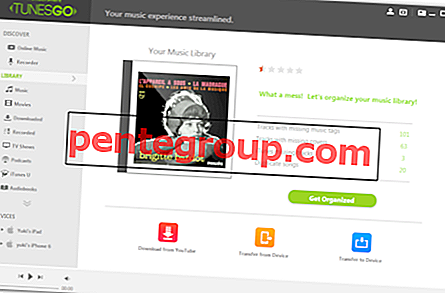แม้จะได้รับการจัดอันดับว่าเป็นสุดยอด iDevices iPhone 6 และ 6 Plus นั้นไม่ได้ไร้ที่ติเหมือนกับการสร้างโดยคนอื่น iPhone เรือธงล่าสุดของ Apple ก็โยนบั๊กแปลก ๆ ไปเรื่อย ๆ ซึ่งทำให้ผู้ใช้ไม่ประทับใจ
เมื่อเร็ว ๆ นี้เจ้าของ iPhone 6 และ 6 Plus บางรายมีส่วนร่วมในหัวข้อการสนทนาที่ยาวนานในฟอรัมจำนวนมากที่รายงานว่าแป้นพิมพ์ดั้งเดิมของ iPhone ไม่ตอบสนองอย่างสมบูรณ์เมื่อพยายามใช้ในโหมดแนวนอน พวกเขาแสดงปัญหาแปลก ๆ ที่พวกเขาพบเช่น iPhone ของพวกเขาจะมีหน้าจอสีดำที่สมบูรณ์แถวตัวอักษร QWERTY และแถวการทำนายข้อความจะซ้อนทับกันขณะที่พิมพ์ในแอพ Messages แป้นพิมพ์จะไม่ยอมรับการป้อนข้อมูลแบบทันที พวกเขาวางอุปกรณ์ของพวกเขาในโหมดแนวนอน

วิธีการแก้ไข Landscape Keyboard Glitch บน iPhone 6 และ 6 Plus
โซลูชัน # 1
รีบูตยาก
หลายครั้งที่ข้อผิดพลาดอื่น ๆ สามารถแก้ไขได้ด้วยการเปิดเครื่องอุปกรณ์ของคุณและให้มันได้พักบ้างเล็กน้อย กดปุ่ม พัก / ปลุก และ ปุ่ม โฮม ของ iPhone ของคุณพร้อมกันเพื่อปิด รอสักครู่แล้วรีสตาร์ทอุปกรณ์ของคุณในลักษณะเดียวกับที่คุณใช้ในการปิดเครื่อง

ปิดการยกเพื่อฟัง
Raise to Listen เป็นคุณสมบัติพิเศษที่ช่วยให้คุณฟังและตอบกลับข้อความเสียงใด ๆ ที่เข้ามาทันทีโดยการยกอุปกรณ์ขึ้นกับหูของคุณ เมื่อคุณใช้ iPhone ของคุณในโหมดแนวนอนข้อความเสียงอาจได้รับแจ้งโดยไม่จำเป็นและทำให้เกิดปัญหาที่น่ารำคาญนี้ เพื่อหลีกเลี่ยงใบหน้านี้ด้วยข้อความเสียงที่เข้ามาปิดมัน
เรียกใช้แอป การตั้งค่า → เลื่อนลงและแตะที่ ข้อความ→ ปิดการ ยกเพื่อฟัง


เปิดรูปร่างปุ่ม
ผู้ใช้ iPhone หลายคนที่เผชิญหน้ากับปัญหานี้กล่าวว่าเมื่อพวกเขาเปิดใช้งานรูปร่างปุ่มก็แก้ไขข้อผิดพลาด ในการทดสอบของเราเราพบว่ามันช่วยเพิ่มความสะดวกในการพิมพ์ในแป้นพิมพ์ดั้งเดิม
เรียกใช้แอป การตั้งค่า → สัมผัส ทั่วไป→ แตะที่ การเข้าถึง→ สลับกับ รูปร่างปุ่ม


เปิดการซูม
เมื่อคุณเปิด Zoom มันจะขยายหน้าจอทั้งหมดของ iPhone มันอาจเป็นประโยชน์ในการแก้ไขข้อผิดพลาดนี้
ขั้นตอนที่ 1. เปิดแอพ การตั้งค่า →แตะที่ ทั่วไป


รีสอร์ทสุดท้าย
หากโซลูชันที่กล่าวถึงข้างต้นไม่สามารถใช้การได้ให้ รีเซ็ตอุปกรณ์ของคุณ เพื่อให้คุณทราบว่าการรีเซ็ตไม่ได้ลบข้อมูลใด ๆ จาก iPhone ของคุณ มันจะเปลี่ยนการตั้งค่าทั้งหมดเช่นรหัสผ่าน Wi-Fi หากต้องการทำเช่นนั้นให้เปิดแอพ การตั้งค่า →สัมผัส ทั่วไป →เลื่อนลงและแตะที่ รีเซ็ต →แตะที่ รีเซ็ตการตั้งค่าทั้งหมด →ยืนยันในป๊อปอัพ